検索タブを追加したい!(1)
MOSSの検索センター(と検索結果のページ)にはデフォルトで「すべてのサイト」「人」タブがあります。タブは検索の範囲と連動していて、例えば「すべてのサイト」で「A」を検索した後、タブ「人」をクリックすると、人検索で「A」を検索した結果が表示されるようになっています。
タブを切替えても、「A」というキーワードは保持されているのがミソです。

さて、この検索タブは、デフォールト以外にもユーザ(管理者)が任意で追加できます。
しかし、その方法がかなりややこしい…。
そこで、手順をエントリに残しておこう、というのが今回のお題です。
長くなりますので何回かにわけて書きます。
手順1:検索範囲をつくる
まずは基本となる検索範囲を定義します。
サーバの全体管理画面→共有サービス管理→検索/検索の設定→範囲/範囲の表示
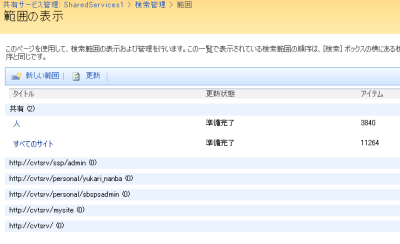
[新しい範囲]をクリック
![]()
適当なタイトル(範囲名称)をつけます。
そして、この名称を別に(メモ帳などに)控えておきます。後で必要になります。
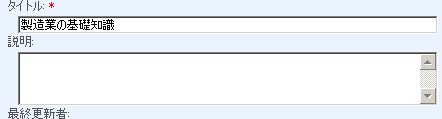
「対象の結果ページ」は、「この範囲の検索対象として別の…」を選択。
「対象の結果ページ:*」欄には、xxxxxx.aspx の形式で適当なページ名を設定します。
まだ存在しないページで構いません。
このページ名も別に(メモ帳などに)控えておきます。後で必要になります。
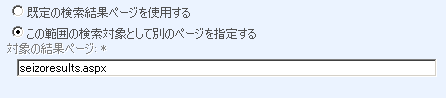
[OK]を押下すると検索範囲が作成されますが、当然ながらまだ更新はされません。
[ルールの追加]をクリックします。
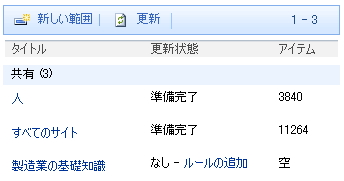
「範囲ルールの追加」を設定します。
通常は、「Webアドレス」を選んで、[フォルダ]に検索対象とするサイトやリストのURLを入力することになります。
[OK]を押下すると、検索範囲が定義され、更新待ちになります。
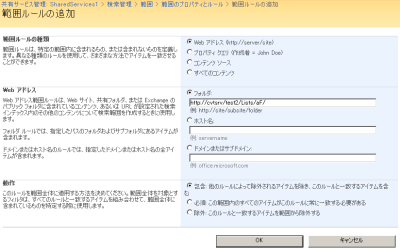
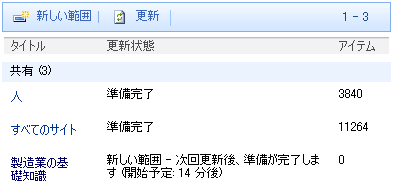
なお、対象として複数のリストやサイト(つまり二つのURL)を指定したい場合は、まず一つを登録した後で、その範囲(タイトル)をクリックして、[ルール/新しいルール]から二つ目のURLを登録することができます。

 中村 和彦(
中村 和彦(
login